Jak odinstalovat Dropbox na Mac
Pokud využíváte nový cloudový úložný systém nebo chcete pouze odebrat desktopovou aplikaci Dropbox z počítače Mac, tento podrobný průvodce vás provede procesem.
podíváme se na dvě různé metody odinstalace. První je běžnější postup ruční odinstalace. Ukážeme vám také, kde najdete zbývající soubory po odstranění spustitelného souboru.
za Druhé, budeme odinstalovat Dropbox využitím Aplikace Čistší & Uninstaller – aplikace, která pomáhá při objasňování zbytečné hromadné na vašem počítači Mac.
bez dalších okolků, pojďme praskat.
Metoda 1. Ruční odinstalace
Chcete-li dokončit ruční instalaci, postupujte podle následujících očíslovaných kroků.
1. Na panelu nabídek otevřete rozbalovací nabídku Go a vyberte aplikace.
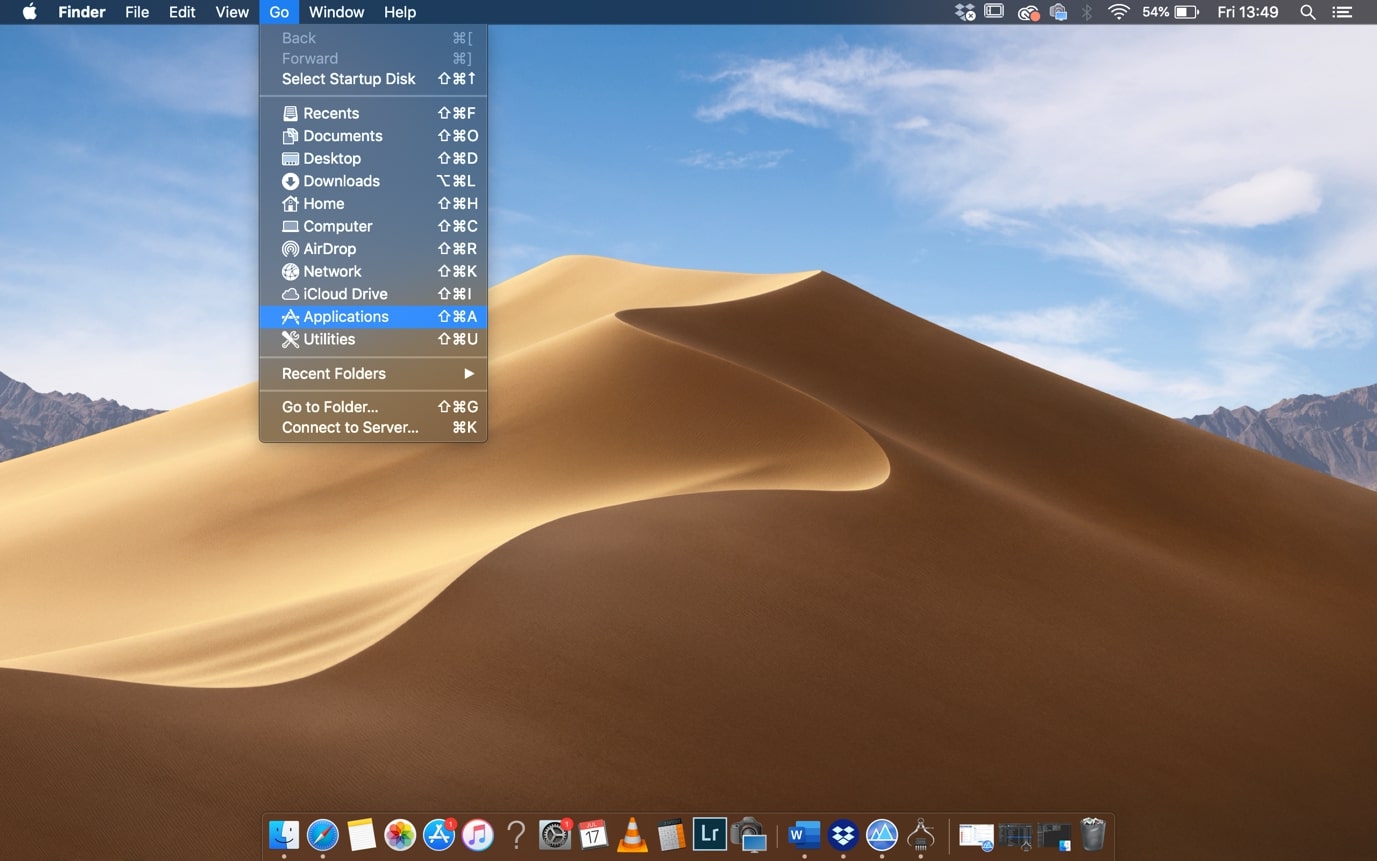
2. Jakmile jste ve složce aplikace, najděte Dropbox a klikněte na něj pravým tlačítkem. Poté klikněte na Přesunout do koše.
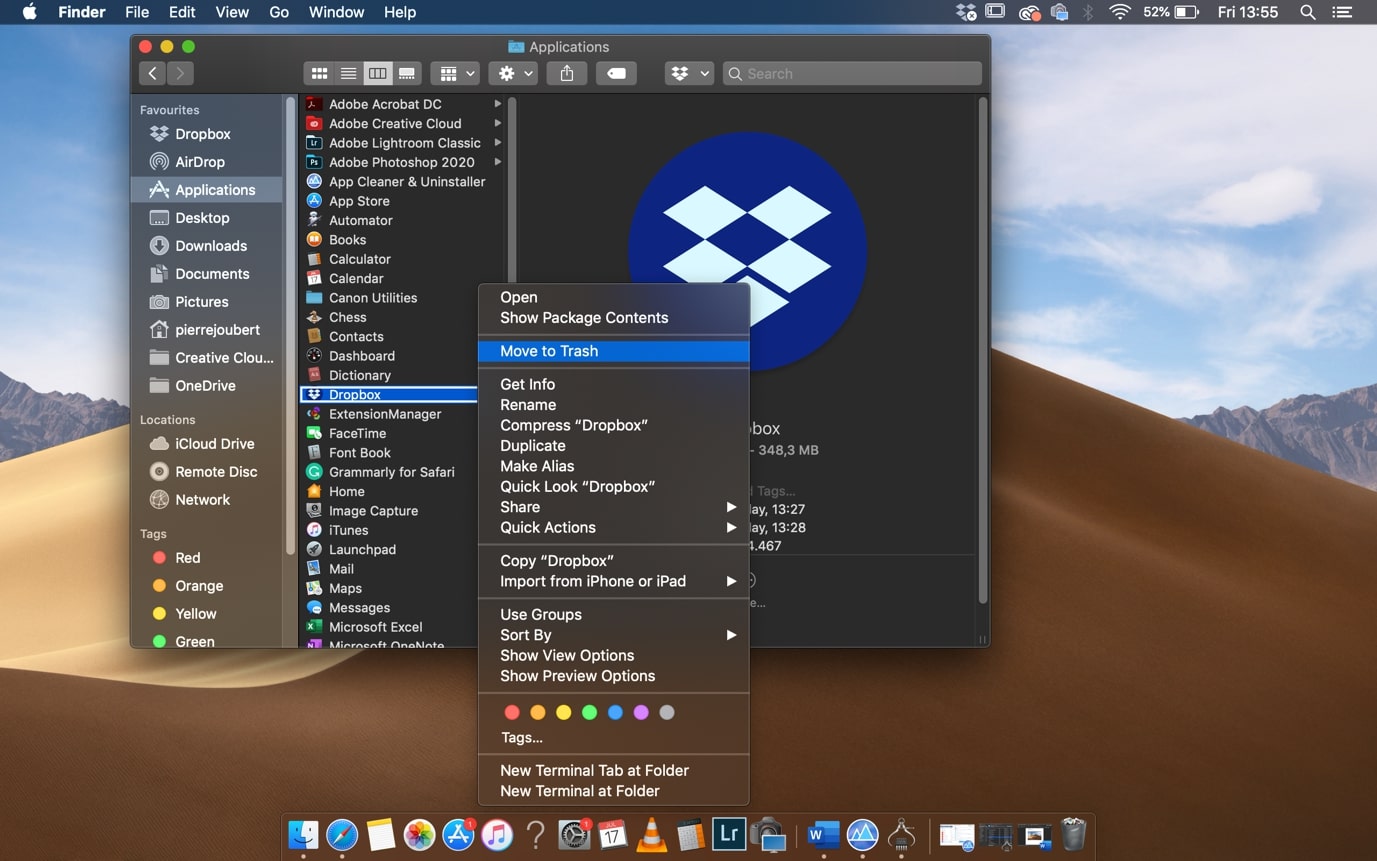
3. Pokud se zobrazí vyskakovací okno, které říká, že Dropbox nelze přesunout, protože je otevřený, klikněte na ikonu Dropbox na horním panelu nástrojů nabídky.

4. Tím se otevře widget Dropbox. V rozbalovací nabídce klikněte na Ukončit Dropbox.

5. Nyní, když byl Dropbox ukončen, opakujte kroky 1 a 2 a odinstalujte spustitelný soubor Dropbox. Stále existují některé zbývající soubory, které je třeba odstranit k dokončení procesu odinstalace.
6. Podpora aplikací-ve Finderu přejděte do domovské složky a najděte složku knihovny. Pokud složku Knihovna nevidíte, klepněte pravým tlačítkem myši na domovskou složku a vyberte možnost zobrazit možnosti zobrazení.
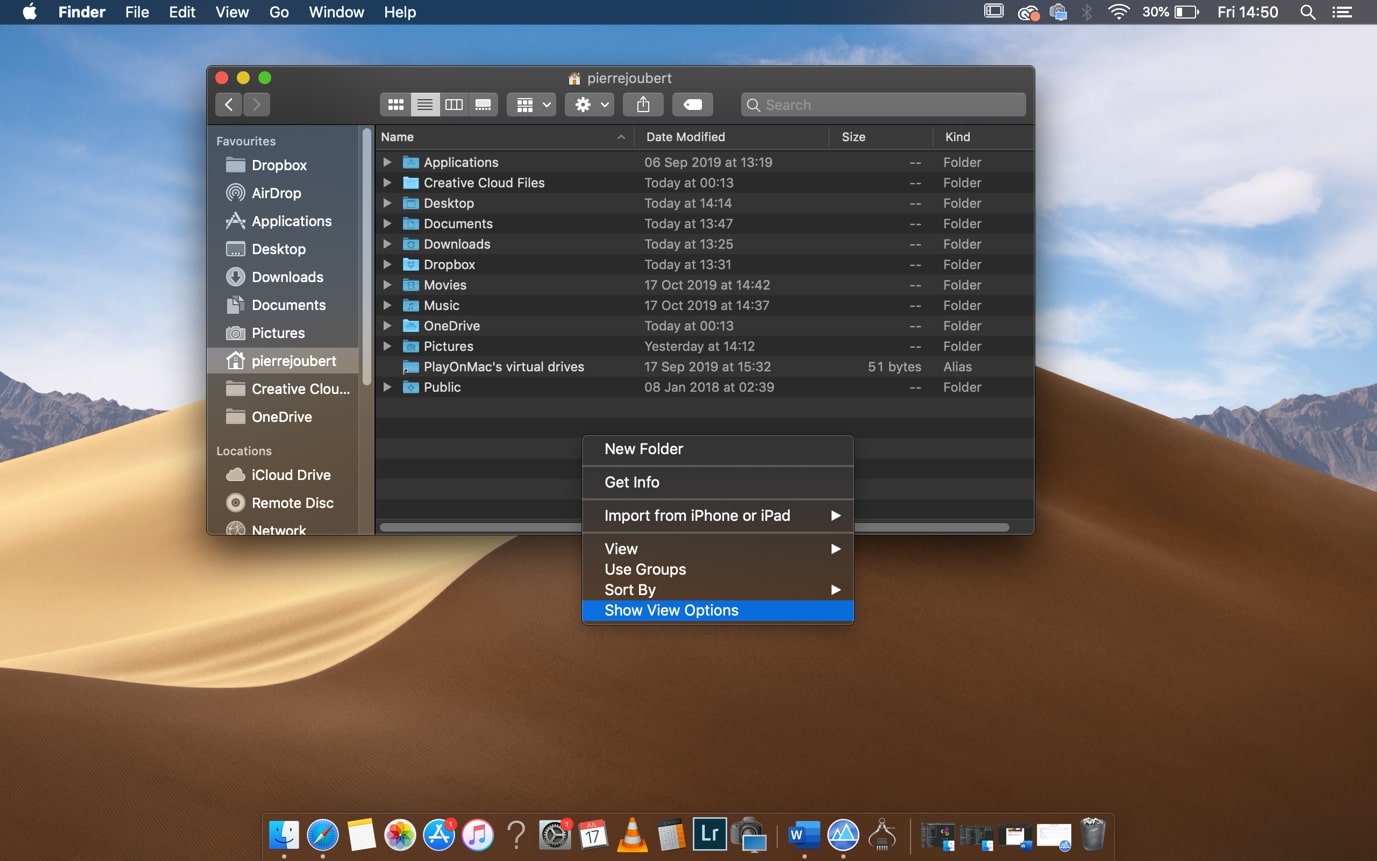
tím se otevře nastavení domovské složky. Ujistěte se, že je zaškrtnuta složka zobrazit knihovnu.

Jakmile se složka Library je viditelné, přejděte na následující adresář: Knihovna > Aplikace > Podpora > Dropbox. Přesuňte složku Dropbox do koše.
- Cache – Z Knihovny, složky, přejděte na následující adresář: Knihovna > Cache > com.getdropbox. Přesuňte složku do koše.
- Předvolby – ze složky Knihovna přejděte do následujícího adresáře: Library > Předvolby. Odstraňte komunikaci.getdropbox.schránce.plist soubor. Přesuňte to do koše.
- Chcete-li dokončit ruční odinstalaci, nezapomeňte odstranit DropboxInstaller.soubor dmg ve složce stahování, pokud jej stále máte.
úspěšně jste odstranili aplikaci Dropbox z počítače Mac.
Metoda 2. Odstranit s App Cleaner & Uninstaller
App Cleaner & Uninstaller z Nektony je uživatelsky příjemný app manager. Bezplatná verze odvádí skvělou práci při odinstalování spustitelných souborů. To také najde a odstraní všechny relevantní soubory a složky do aplikace.

1. Jakmile si stáhnete a nainstalujete App Cleaner & Uninstaller, otevřete aplikaci.
Na kartě Aplikace v levém podokně přejděte dolů a klikněte na Dropbox. V pravém podokně se zobrazí všechny soubory a složky relevantní pro Dropbox v počítači.

2. Kliknutím na Vybrat vše vyberte všechny soubory a složky. Poté klikněte na Odebrat servisní soubory.
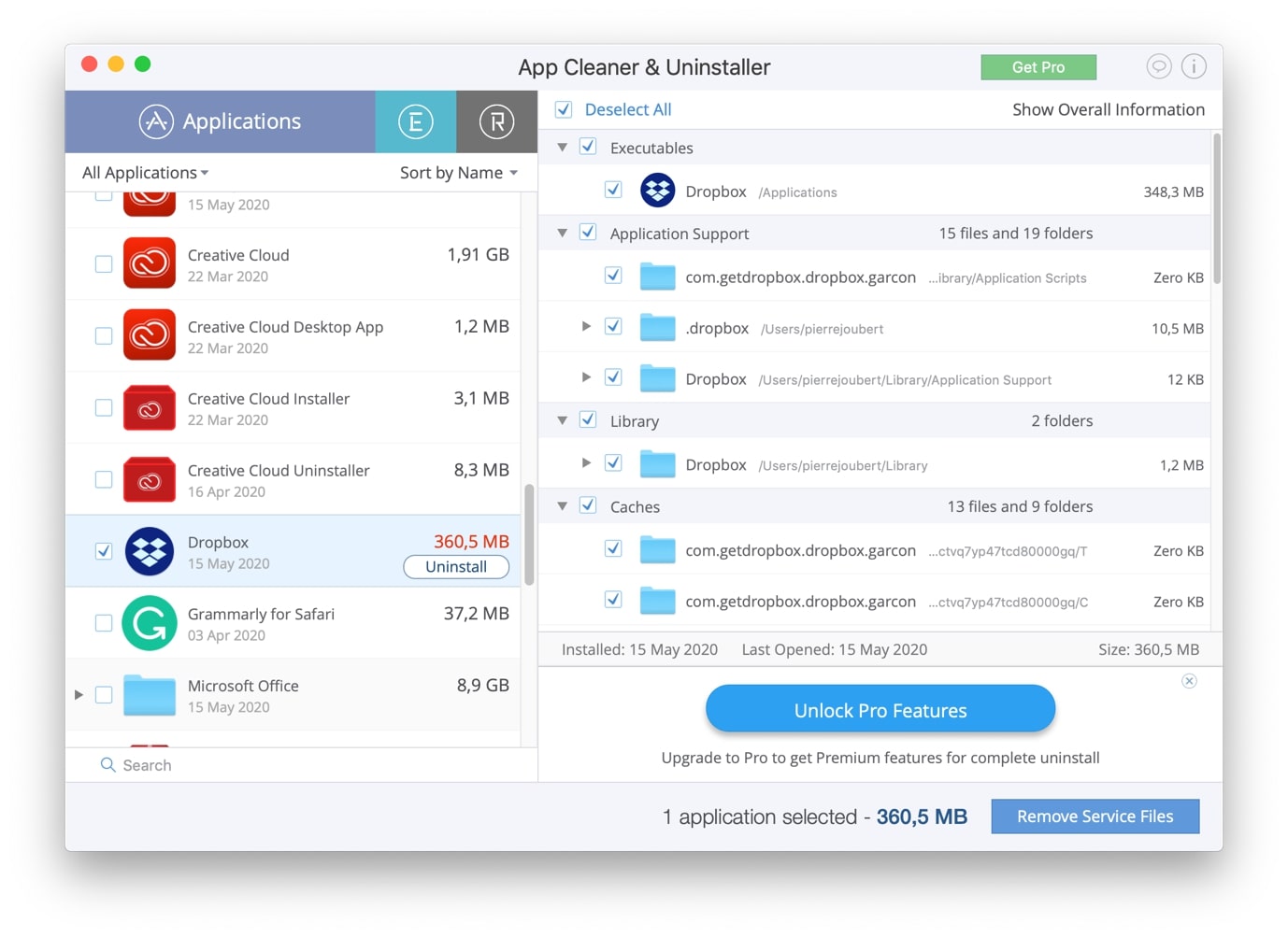
3. Zobrazí se okno s potvrzením, které vám poskytne souhrn vybraných souborů, které mají být odstraněny. Pokud jste s výběrem spokojeni, klikněte na Odebrat.
Všimněte si, pokud se dostanete popup říká, že Dropbox musí skončit před odinstalováním, můžete ukončit Dropbox využitím kroků 3 a 4 v Příručce Instalace výše.
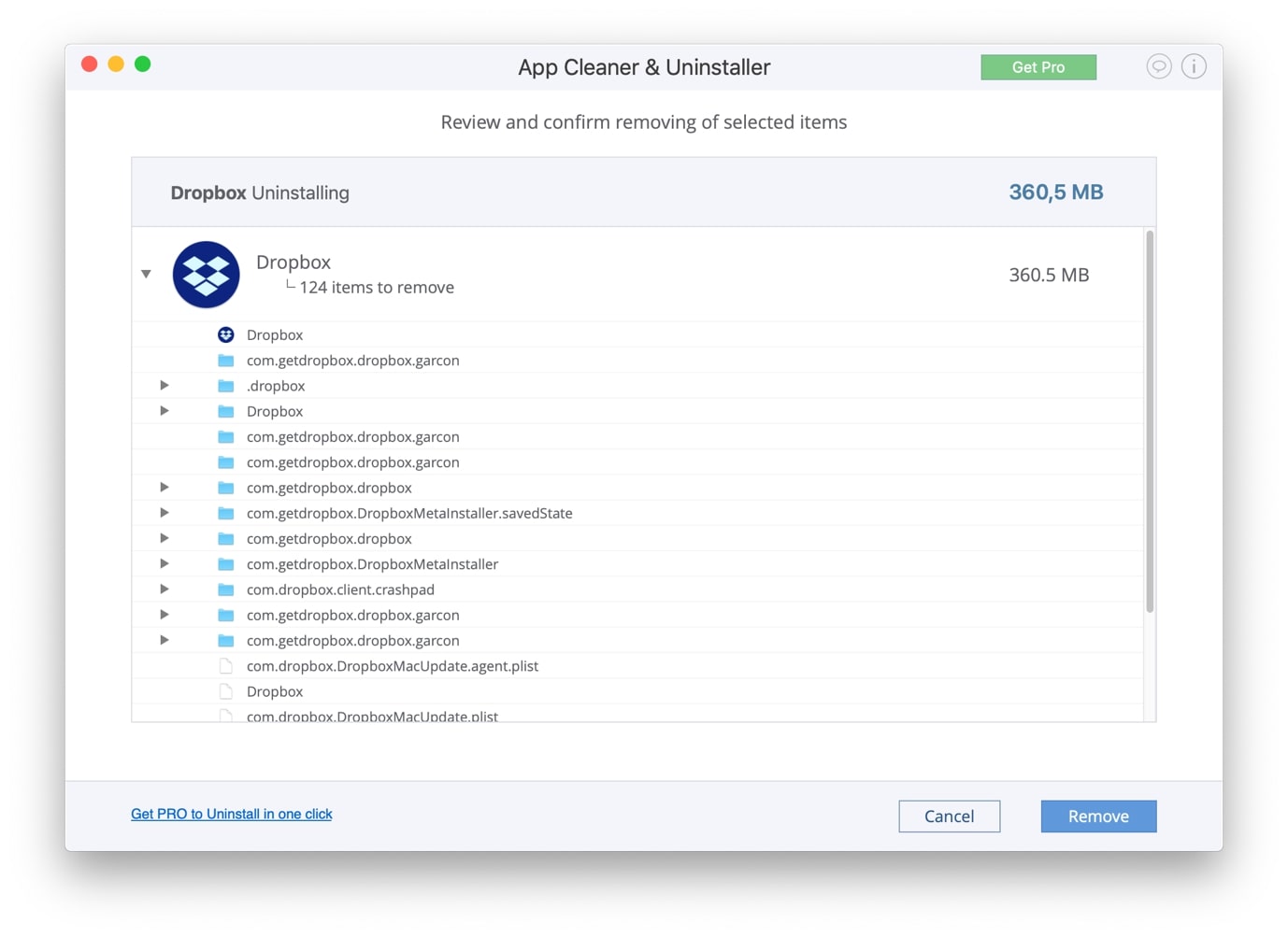
4. App Cleaner & Uninstaller vám dá varování, pokud některé soubory nelze odstranit. Chcete-li konkrétní soubory odstranit ručně, klikněte na tlačítko Zobrazit ve Finderu.

5. Otevře se adresář a vybere konkrétní soubor, který nelze odstranit. Klikněte na něj pravým tlačítkem a vyberte Přesunout do koše.

6. Nezapomeňte odebrat DropboxInstaller.dmg soubor ze složky Ke stažení. Nyní jste úspěšně odstranili aplikaci Dropbox z počítače Mac.
Odebrat účet Dropbox
1. Pokud chcete svůj účet Dropbox úplně odebrat, můžete tak učinit navigací na web Dropbox. Jakmile se přihlásíte, klikněte na iniciály na pravé straně okna a vyberte Nastavení.

2. Na kartě Obecné přejděte úplně dolů a vyhledejte sekci smazat účet. Klikněte na Smazat účet.

3. Poté budete vyzváni k zadání hesla Dropbox a vyberte, proč chcete svůj účet smazat. Po dokončení klikněte na trvale odstranit.
